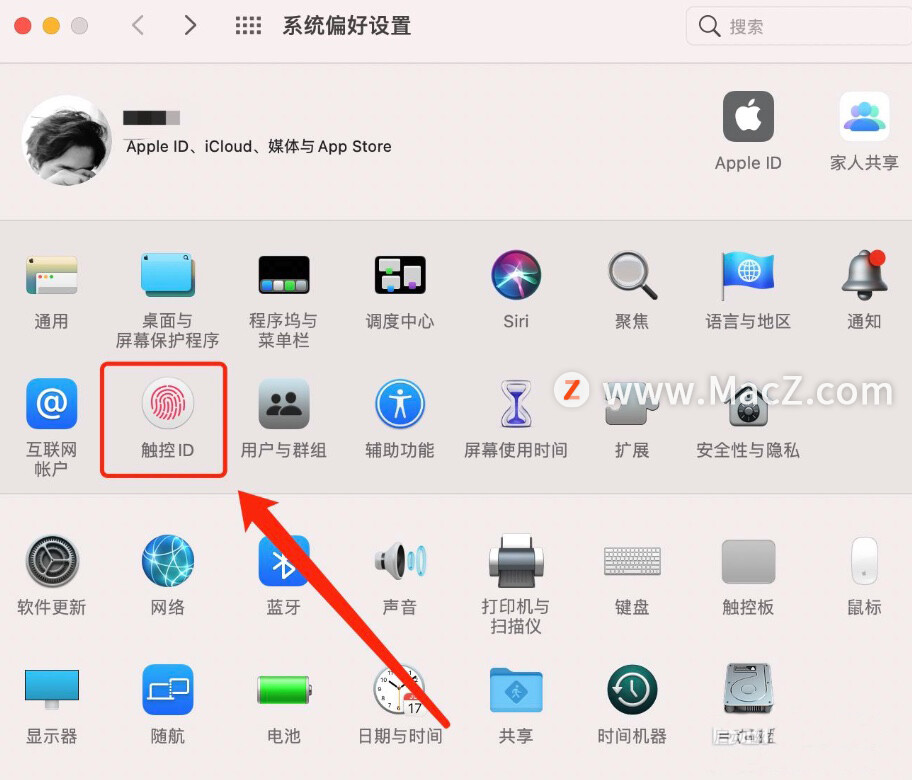FoneLab Screen Recorder允许您在 Mac 上捕获视频、音频、在线教程等,您可以轻松自定义大小、编辑视频或音频等。那我们如何使用FoneLab捕捉视频呢?小编给大家带来了详细的图文教程,快和小编一起来看看吧!
如何在 Mac 上捕捉视频
步骤1.在 Mac 上启动屏幕录像机
下载并在您的 Mac 计算机上安装 FoneLab Screen Recorder。
Mac FoneLab Screen Recorder for mac (屏幕录像机)
立即下载
Mac FoneLab Screen Recorder是一款屏幕录像机软件,功能强大,使用便捷,需要的朋友欢迎下载使用!
2022-02-1922.93 MB英文软件
步骤2.准备屏幕录制
首先设置要捕获的屏幕区域。找到第三个图标,然后单击下面的菜单图标。您可以从下拉菜单中选择Full Screen、Fixed Region和Custom Region。然后您可以决定是否打开网络摄像头。此外,您可以调整其位置。

步骤3.在 Mac 屏幕上录制视频
如有必要,调整麦克风音量。现在您可以在所有准备工作后单击REC开始录制。如果您想跳过某个视频片段,您可以单击暂停来实现。然后随时选择继续。如果要加强该点,可以单击“编辑”图标。然后选择一种不同尺寸或颜色的绘图工具。

步骤4.导出录音文件
当您停止录制时,视频将默认位于目标文件夹中。好吧,您也可以打开媒体管理器来访问此视频。此外,您可以直接共享、预览、删除或查找正在录制的视频。

以上就是在Mac上使用FoneLab Screen Recorder捕捉视频的方法,需要的朋友欢迎参考操作!想了解更多关于Mac相关教程,请关注wervps1.com吧!
未经允许不得转载:搬瓦工VPS_美国VPS » 如何在Mac上使用FoneLab Screen Recorder捕捉视频?
 搬瓦工VPS_美国VPS
搬瓦工VPS_美国VPS